如何在 Windows 10 上的「開始」功能表中停用應用程式建議
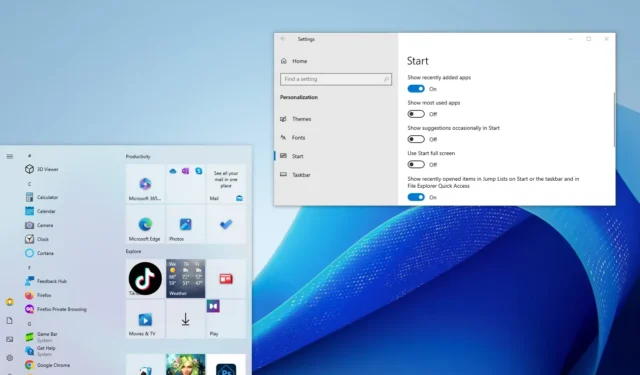
- 若要防止「開始」功能表在 Windows 10 上顯示應用程式建議,請開啟「設定」 > 「個人化」 > 「開始」,然後關閉「偶爾在開始中顯示建議」切換開關。
在 Windows 10 上,「開始」功能表可以根據您已使用的應用程式顯示來自 Microsoft Store 的應用程式推薦,在本指南中,我將教您停用此功能的步驟。
雖然這些建議可能很有用,但許多人認為此功能是「廣告」並且具有侵入性,但幸運的是,「設定」應用程式包含一個選項來阻止「開始」功能表顯示這些建議。
在本指南中,我將教您在 Windows 10 上的「開始」功能表中停止應用程式建議的步驟。
從 Windows 10 的「開始」功能表中刪除應用程式建議
若要停用「開始」功能表中的應用程式建議,請使用下列步驟:
-
在 Windows 10 上開啟「設定」 。
-
點擊個性化。
-
單擊開始。
-
關閉“偶爾在開始中顯示建議”切換開關。
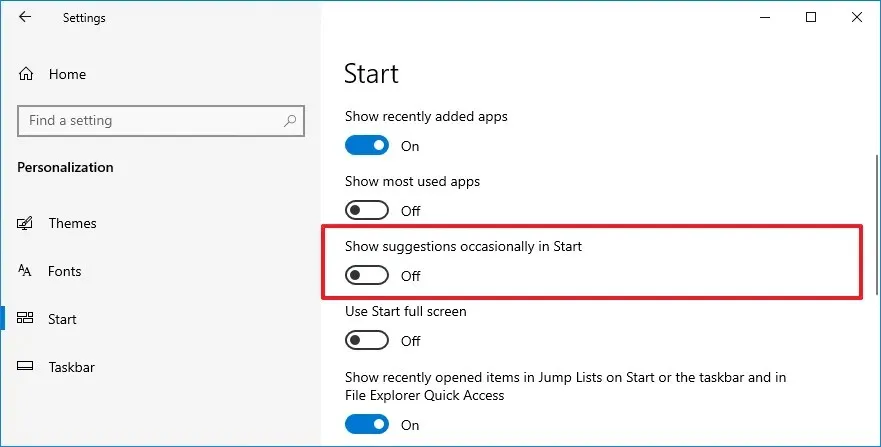
完成這些步驟後,「開始」功能表將不再顯示 Microsoft Store 中提供的其他應用程式的「廣告」。
2024 年 5 月 13 日更新:本指南已更新,以確保準確性並反映流程的變更。



發佈留言